![]() Hauptinhalt:
Hauptinhalt:
![]() Kundenbewertungen
Kundenbewertungen
Mit der Popularität der Fallout-Fernsehserie sind viele Zuschauer von der Spieleserie fasziniert, insbesondere von Fallout 4. Und nicht nur das, auch viele altgediente Spieler haben den Spaß an Fallout 4 wiedergefunden. Viele von ihnen stoßen jedoch beim Spielen auf Spielabstürze.
Wenn auch Sie sich in einer solchen Situation befinden, lesen Sie bitte diesen Artikel von EaseUS weiter und versuchen Sie die darin enthaltenen Lösungen.
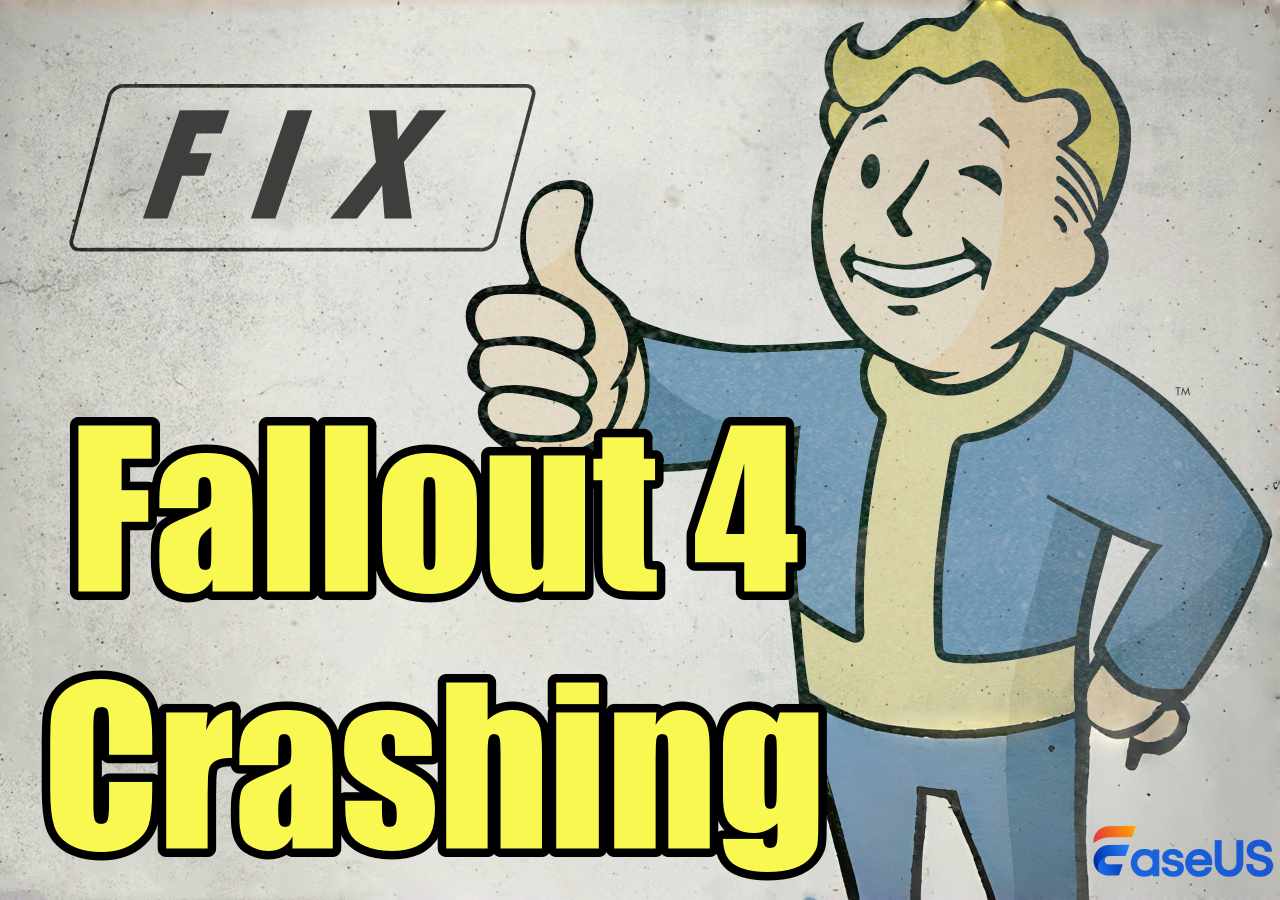
Wie behebt man Fallout 4 Abstürze - 9 Lösungen
In den folgenden Abschnitten werden wir 9 machbare Lösungen anbieten, die Ihnen helfen, den Absturz von Fallout 4 auf dem PC zu lösen. Lassen Sie uns das Problem beheben und so schnell wie möglich zum Spiel zurückkehren.
- Lösung 1. Systemanforderungen prüfen
- Lösung 2. Fallout 4 im Kompatibilitätsmodus ausführen
- Lösung 3. Alle Mods deaktivieren
- Lösung 4. Waffentrümmer und Godrays deaktivieren
- Lösung 5. Überprüfen der Spieldateien
- Lösung 6. INI-Dateien wiederherstellen
- Lösung 7. Prüfen Sie, ob Ihre SSD beschädigt ist
- Lösung 8. Treiber aktualisieren
- Lösung 9. Downgrade auf Windows 10
Lösung 1. Systemanforderungen prüfen
Zuallererst solltest du sicherstellen, dass dein PC die Mindestsystemanforderungen für Fallout 4 erfüllt. Wenn du das Spiel auf einer schwachen Hardware ausführst, ist das oft einer der Gründe, warum das Spiel ständig abstürzt und Steam-Spiele nicht gestartet werden. Hier sind die Systemvoraussetzungen für Fallout 4:
| Systemanforderungen | Minimum | Empfohlen |
|---|---|---|
| OS | Windows 7/8/10 (64-bit) | Windows 7/8/10 (64-bit) |
| Prozessor | Intel Core i5-2300 2,8 GHz/AMD Phenom II X4 945 3,0 GHz oder gleichwertig | Intel Core i7 4790 3,6 GHz/AMD FX-9590 4,7 GHz oder gleichwertig |
| Speicher | 8 GB RAM | 8 GB RAM |
| Grafiken | NVIDIA GTX 550 Ti 2GB/AMD Radeon HD 7870 2GB oder gleichwertig | NVIDIA GTX 780 3GB/AMD Radeon R9 290X 4GB oder gleichwertig |
| Lagerung | 30 GB | 30 GB |
Auch wenn es heißt, dass Sie Fallout 4 unter Windows 10/8/7 ausführen müssen, können Sie es unter Windows 11 starten. Wenn Sie immer noch Probleme haben, das Spiel auszuführen, teilen Sie diese informative Seite und überprüfen Sie die nächste Lösung.
Lösung 2. Fallout 4 im Kompatibilitätsmodus ausführen
Da Fallout 4 im Jahr 2015 veröffentlicht wurde, kann es sein, dass es auf einigen Systemen nicht erfolgreich ausgeführt werden kann. Daher können Sie versuchen, Fallout 4 im Kompatibilitätsmodus auszuführen.

Schritt 1. Gehen Sie zum Installationsordner von Fallout 4 (Sie finden ihn unter C:\Programme (x86)\Steam\Steamapps\common\Fallout 4 (Standard) oder C:\Benutzer\Benutzername\Dokumente\Meine Spiele\Fallout4.)
Schritt 2. Klicken Sie mit der rechten Maustaste auf die ausführbare Datei von Fallout 4 und wählen Sie "Eigenschaften".
Schritt 3. Aktivieren Sie auf der Registerkarte "Kompatibilität" die Option "Dieses Programm im Kompatibilitätsmodus ausführen" und wählen Sie Windows 8 oder eine andere ältere Windows-Version aus.
Schritt 4. Aktivieren Sie das Kontrollkästchen neben "Dieses Programm als Administrator ausführen" und klicken Sie auf "Übernehmen" > "OK".
Dies behebt in der Regel Kompatibilitätsprobleme und Abstürze, einschließlich des Problems mit dem blauen Bildschirm und dem Absturz von Balck Myth: Wukong:
Lösung 3. Alle Mods deaktivieren
Da das Spiel viele Freiheiten bietet und es den Spielern erlaubt, alle Arten von Mods zu installieren, ist die Wahrscheinlichkeit groß, dass diese Mods die Schuldigen für Spielabstürze sind. Sie können Mods in Ihrem Mod-Manager deaktivieren und versuchen, Fallout 4 erneut zu starten.
Wenn Sie Fallout 4 danach ohne Absturz ausführen können, installieren Sie Ihre Mods nacheinander neu, um inkompatible oder beschädigte Mods zu identifizieren, die Abstürze verursachen.
Lösung 4. Waffentrümmer und Godrays deaktivieren
Wie bereits erwähnt, wurde das Spiel im Jahr 2015 veröffentlicht. Einer der häufigsten Gründe für den Absturz von Fallout 4 sind unangemessene Spieleinstellungen, die mit neueren Systemen oder Hardware inkompatibel sein können. Viele Spieler haben jedoch berichtet, dass sie das Problem des Absturzes, des fehlenden Spielstarts oder des schwarzen Bildschirms während des Spiels erfolgreich behoben haben, indem sie Waffentrümmer und Godrays deaktiviert haben. So geht's:
Schritt 1. Öffnen Sie Steam und starten Sie Fallout 4, um den Launcher zu öffnen.
Schritt 2. Gehen Sie zu "OPTIONEN" > "Erweitert". Stellen Sie dann sowohl "Godrays Quality" als auch "Weapon Debris" auf Off (beste Leistung).

Schritt 3. Klicken Sie auf "OK", um die Änderungen zu bestätigen, und starten Sie dann Fallout 4.
Einige Benutzer berichten, dass der Absturz mit dem Vollbildmodus zusammenhängt. Wenn das Problem weiterhin besteht, versuchen Sie, den Anzeigemodus auf das randlose Fenster zu ändern und sehen Sie, ob es funktioniert. Bitte teilen Sie diesen Artikel mit anderen "Überlebenden", damit sie länger in der postapokalyptischen Welt überleben können.
Lösung 5. Überprüfen der Spieldateien
Steam bietet ein integriertes Dienstprogramm, mit dem Spieler die Integrität von Spieldateien überprüfen können. Wenn Dateien fehlen oder beschädigt sind, werden diese automatisch wiederhergestellt oder ersetzt und das Problem des Spielabsturzes behoben.
Schritt 1. Öffnen Sie Steam und suchen Sie Fallout 4 in Ihrer Bibliothek.
Schritt 2. Klicken Sie mit der rechten Maustaste auf Fallout 4 und klicken Sie auf "Eigenschaften".
Schritt 3. Wählen Sie auf der Registerkarte "Installierte Dateien" die Option "Integrität der Spieldateien überprüfen", um alle beschädigten oder fehlenden Dateien zu überprüfen und zu reparieren, die zum Ausführen des Spiels erforderlich sind.

Lesen Sie auch:
Lösung 6. INI-Dateien wiederherstellen
Bestimmte Dateibeschädigungen und Konflikte mit Spieleinstellungen können ebenfalls zum Absturz von Fallout 4 führen. Sie können versuchen, die zugehörige .INI-Datei auf den Standardzustand zurückzusetzen, um das Problem zu beheben.
Schritt 1. Gehen Sie zum Verzeichnis von Fallout 4. (Sie finden es möglicherweise unter C:\Programme (x86)\Steam\Steamapps\common\Fallout 4 (Standard) oder C:\Benutzer\Benutzername\Dokumente\Meine Spiele\Fallout4.)
Schritt 2. Suchen und wählen Sie "Fallout4.ini", "Fallout4Custom.ini" und "Fallout4Prefs.ini". Löschen Sie dann diese Dateien, um die Spieleinstellungen zurückzusetzen.

Schritt 3. Starten Sie Fallout 4, und Steam wird diese Dateien automatisch ersetzen.
Dies setzt die Fallout 4-Einstellungen auf die Standardwerte zurück und behebt alle Probleme mit beschädigten INI-Dateien.
Lösung 7. Prüfen Sie, ob Ihre SSD beschädigt ist
So habe ich vor kurzem eine SSD-Festplatte jetzt nach dem Verschieben Fallout 4 zu meinem neuen SSD-Laufwerk das Spiel stürzt einfach beim Start..Loads up, 5 Sekunden in die Intro-Szene und Absturz, das Spiel funktionierte vor auf meinem normalen harddrive Ich habe Mods installiert, aber schalten sie alle aus nicht beheben, so kann es nicht sein, Mods. von Steam Community
Es gibt Berichte, die darauf hindeuten, dass Fallout 4 abstürzt, nachdem es auf eine SSD verschoben wurde. Wenn dies das gleiche Szenario wie Ihres ist, können Sie EaseUS Partition Master herunterladen, um das Dateisystem und fehlerhafte Sektoren für die SSD zu überprüfen.
Eine defekte SSD kann dazu führen, dass Programme nicht mehr korrekt gestartet werden können. Hier erfahren Sie, wie Sie das Problem beheben können:
Schritt 1. Klicken Sie mit der rechten Maustaste auf die Zielpartition, die ein Problem aufweist.
Schritt 2. Wählen Sie "Erweitert" > "Dateisystem prüfen".
Schritt 3. Bestätigen Sie, ob Sie die Partition ausblenden möchten oder nicht.
Schritt 4. Aktivieren Sie im Fenster "Dateisystem prüfen" die Option "Versuchen Sie, Fehler zu beheben, falls gefunden".
Schritt 5. Klicken Sie auf "Start", um Fehler auf Ihrer Partition zu überprüfen.
Wenn dies das Problem nicht behebt, müssen Sie Fallout 4 möglicherweise zurück auf die Festplatte übertragen. Der folgende Artikel bietet eine einfachere Möglichkeit, Spiele zwischen verschiedenen Laufwerken zu verschieben und sie direkt starten zu lassen.

So übertragen Sie Fallout 4 (FO4) auf ein anderes Laufwerk oder einen anderen PC
Gibt es eine Möglichkeit, Fallout 4 ohne Neuinstallation von einem Laufwerk auf ein anderes Laufwerk oder einen anderen PC zu übertragen? Auf dieser Seite finden Sie eine detaillierte Anleitung, wie Sie diese Aufgabe lösen können. Mehr lesen >>
Lösung 8. Treiber aktualisieren
Veraltete Treiber können zu Kompatibilitätsproblemen und Abstürzen führen. Stellen Sie daher sicher, dass Sie Ihre Grafiktreiber auf die neueste Version aktualisieren. Sie können den entsprechenden GPU-Treiber auf den offiziellen Websites herunterladen und installieren.(NVIDIA / AMD / Intel)
Neben den Grafiktreibern ist es möglich, dass auch andere Treiber zum Absturz von Fallout 4 führen können. Sie können EaseUS DriverHandy verwenden, um alle veralteten Treiber auf Ihrem Computer zu erkennen. Danach können Sie dieses Tool verwenden, um diese Treiber automatisch mit einem Klick zu aktualisieren.
Lösung 9. Downgrade auf Windows 10
Einige Spieler haben berichtet, dass sie Probleme haben, Fallout 4 auf ihrem Windows 11 PC auszuführen. Dies könnte durch das Kompatibilitätsproblem zwischen dem Windows 11 Betriebssystem und den Fallout 4 Spieldateien verursacht werden.
Um den Absturz von Fallout 4 unter Windows 11 zu beheben, können Sie das System auf Windows 10 zurücksetzen. Auf der folgenden Seite finden Sie alles, was Sie zur Durchführung des Vorgangs benötigen.

Wie kann ich ein Downgrade auf Windows 10 durchführen, ohne Programme zu verlieren?
Diese detaillierte Anleitung zeigt Ihnen, wie Sie Ihr System nahtlos auf Windows 10 downgraden können, ohne Programme oder Daten zu verlieren. Mehr lesen >>
Schlussfolgerung
Die häufigsten Ursachen für Abstürze von Fallout 4 sind beschädigte Spieldateien, inkompatible Mods, ungeeignete Spieleinstellungen und veraltete Treiber. Wenn Sie diese Schritte zur Fehlerbehebung befolgen, sollten Sie in der Lage sein, das Problem, das zum Absturz Ihres Spiels beim Start oder während des Spiels führt, zu identifizieren und zu beheben.
FAQs zum Absturz von Fallout 4
Im Folgenden finden Sie einige andere Fragen, die von anderen Spielern häufig zum Absturz von Fallout 4 gestellt werden.
1. Warum stürzt Fallout 4 ohne Mods ab?
Wenn Fallout 4 abstürzt, auch wenn keine Mods installiert sind, liegt das höchstwahrscheinlich an einer schwachen Hardware, ungeeigneten Spieleinstellungen oder veralteten Treibern.
2. Warum lässt sich Fallout 4 nach dem Modding nicht mehr starten?
Wenn Sie zu viele Mods aktivieren, kann es in Fallout 4 zu Problemen kommen, wie z. B. langsames Laden oder Abstürze beim Start aufgrund von Konflikten oder Cache-Problemen mit einigen der Dateien.
3. Wie behebt man den schwarzen Bildschirm von Fallout 4?
Um das Problem des schwarzen Bildschirms in Fallout 4 zu beheben, sollten Sie:
1. Gehen Sie zu C:\Programme (x86)\Steam\Steamapps\common\Fallout 4 (standardmäßig) und C:\Benutzer\Benutzername\Dokumente\Meine Spiele\Fallout4.
2. Öffnen Sie die Datei "Fallout4Prefs.ini" und ändern Sie deren Einstellungen wie folgt:
- bTopMostWindow=0
- bMaximizeWindow=1
- bBorderless=0
- bVollbild=1
- iSize H=1080 (Ersetzen Sie diesen Wert durch die Höhe Ihrer eigenen Auflösung)
- iSize W=1920 (Ersetzen Sie diesen Wert durch die Breite Ihrer eigenen Auflösung)
3. Öffnen Sie dann das Nvidia Control Panel (falls Sie es verwenden) und setzen Sie die maximale Bildrate auf 60 FPS.